Как проверить аккумулятор устройства Bluetooth в Windows 11/10
В настоящее время большинство пользователей Windows выбирают для своих ПК устройства Bluetooth, такие как динамики, мышь/клавиатура или гарнитура. Когда вы используете такое устройство, вам не нужно использовать какой-либо соединительный кабель, но вы должны внимательно следить за уровнем заряда батареи. Несомненно, это довольно трудоемкая задача. Однако вы можете подключить устройство Bluetooth к ПК с Windows и проверить состояние его батареи.
Если вас беспокоит, сколько времени работы от батареи осталось на вашем Bluetooth-устройстве, приложение «Настройки» в Windows 11 позволяет вам легко проверить время автономной работы Bluetooth-устройств.
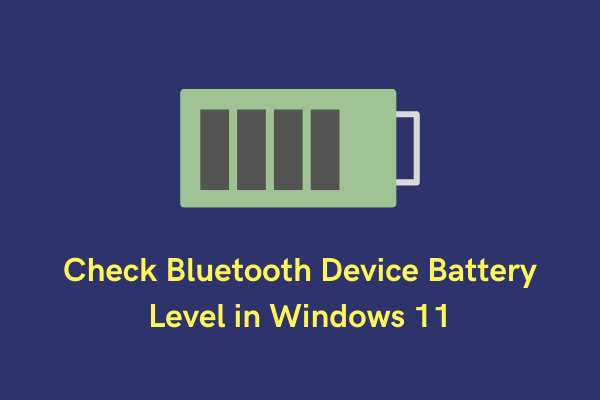
Если на вашем устройстве отсутствуют соответствующие драйверы, вы не сможете просмотреть процент оставшегося заряда батареи на вашем устройстве Bluetooth. Посетите Центр обновления Windows в настройках и нажмите «Проверить наличие обновлений». Система подключится к серверам Microsoft и загрузит/установит ожидающие обновления на ваш компьютер.
Зачем мне проверять уровень заряда батареи Bluetooth?
Беспроводные устройства считаются лучшими в наши дни, поскольку вам не требуется никакого физического шнура для зарядки, передачи звука и т. д. Однако время от времени они требуют зарядки. Если это оставить без присмотра, устройство Bluetooth скоро разрядится, и вы больше не сможете его использовать.
Знание оставшегося процента заряда батареи на устройстве Bluetooth помогает нам правильно зарядить устройство. Это необходимо для того, чтобы устройство Bluetooth оставалось заряженным, когда в этом возникает необходимость. Скажем, например, вы используете беспроводное аудиоустройство, и его аккумулятор полностью разряжается. Чтобы избежать подобных случаев, важно заранее знать уровень заряда батареи Bluetooth-устройства.
Как проверить уровень заряда батареи устройства Bluetooth в Windows?
Если вы используете устройство Bluetooth и хотите узнать состояние или уровень заряда батареи, подключите его к ПК с Windows и выполните следующие действия:
- Нажмите клавишу Windows + I, чтобы запустить настройки.
- Выбирать “Bluetooth и устройства» на левой панели навигации и перейдите на правую панель.
- Перейдите на правую панель и нажмите «Просмотреть другие устройства».

- Теперь появятся все устройства Bluetooth, подключенные к вашему ПК.
- В таких устройствах, как гарнитура Bluetooth, вы можете увидеть процентное значение рядом с ним.
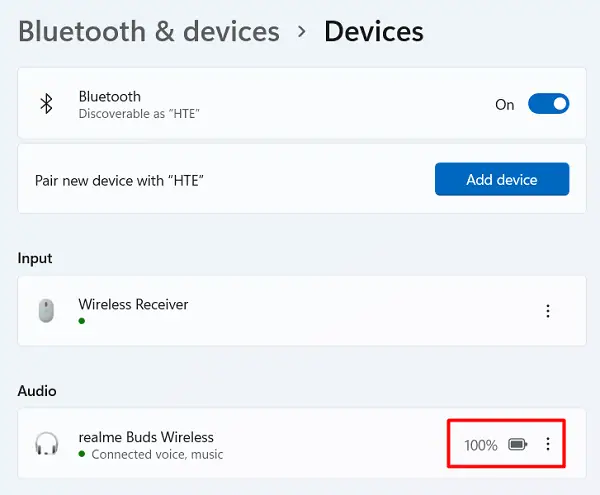
Также есть графическое представление того, сколько батареи разряжено или осталось.
Примечание: если индикатор заряда батареи не отображается, значит, вы используете старое устройство или оно не поддерживает эту функцию. В этом случае обратитесь к документации вашего устройства, чтобы узнать, как узнать процент оставшегося заряда батареи.
Читать далее: удалите или переустановите драйвер Bluetooth в Windows 11/10.






